'>
Tengo una pantalla verde en YouTube ? Ciertamente no eres el único. Pero no se preocupe, se puede arreglar fácilmente ...
Correcciones para la pantalla verde de YouTube en el problema de Windows
Aquí hay 2 correcciones que han ayudado a otros usuarios a resolver el problema de la pantalla verde de YouTube. Simplemente trabaje hacia abajo hasta que encuentre el que funcione.
Solución 1: deshabilite la aceleración de hardware
Aceleracion de hardware es una característica en navegadoresque realiza la GPU con todos los gráficos y la representación de texto, lo que le brinda una mejor experiencia de reproducción y visualización de videos.
Pero a veces también es el culpable de esto pantalla verde en YouTube problema. Por lo tanto, debe deshabilitar la aceleración de hardware para ver si soluciona el problema.
He aquí cómo deshabilitar la aceleración de hardware en Google Chrome , Firefox y Microsoft Edge :
Estoy usandoGoogle Chrome:
- En Chrome, yoEn la esquina superior derecha, haga clic enla tres puntos verticales botón> Configuraciones .

- Desplácese hacia abajo y haga clic en Advanced .

- Luego, desplácese hacia abajo y en Sistema , desactive la palanca junto a Usar aceleración de hardware cuando este disponible .

- Vuelva a iniciar Google Chrome, luego verifique si el problema de la pantalla verde de YouTube se ha resuelto. Si es así, ¡genial! Si el problema persiste, continúe con Arreglar 2 .
Estoy usandoFirefox:
- En Firefox, haga clic en el botón de menú > Opciones .

- Desplácese hacia abajo hasta Actuación , luego desmarque las cajas antes de Utilice la configuración de rendimiento recomendada y Usar aceleración de hardware cuando este disponible .

- Vuelva a iniciar Firefox, luego verifique si el problema de la pantalla verde de YouTube se ha resuelto. Si es así, ¡genial! Si el problema persiste, continúe con Arreglar 2 .
Estoy usando Microsoft Edge:
2) En su teclado, presione la tecla del logotipo de Windows y escriba ajustes . Luego haga clic en Configuraciones .
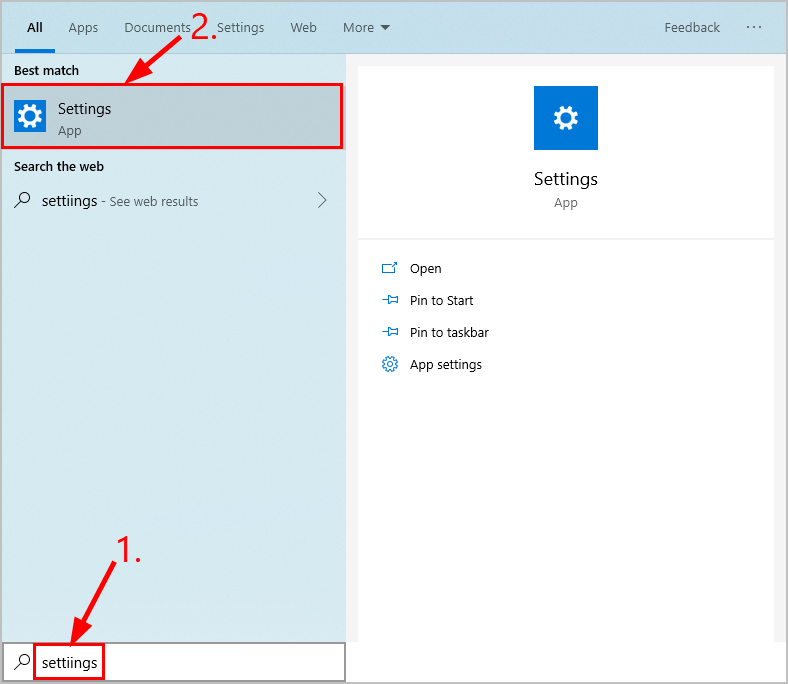
2) Haga clic en Sistema .
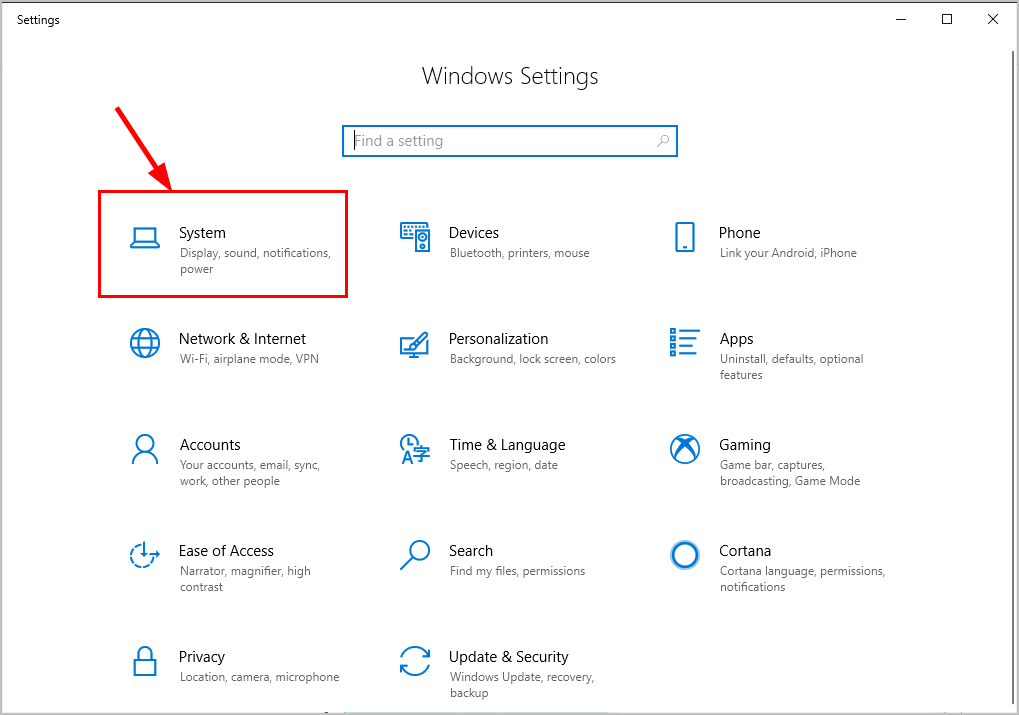
3) Haga clic en Monitor , luego en el panel derecho, desplácese hacia abajo para Configuración de gráficos y haga clic en él.
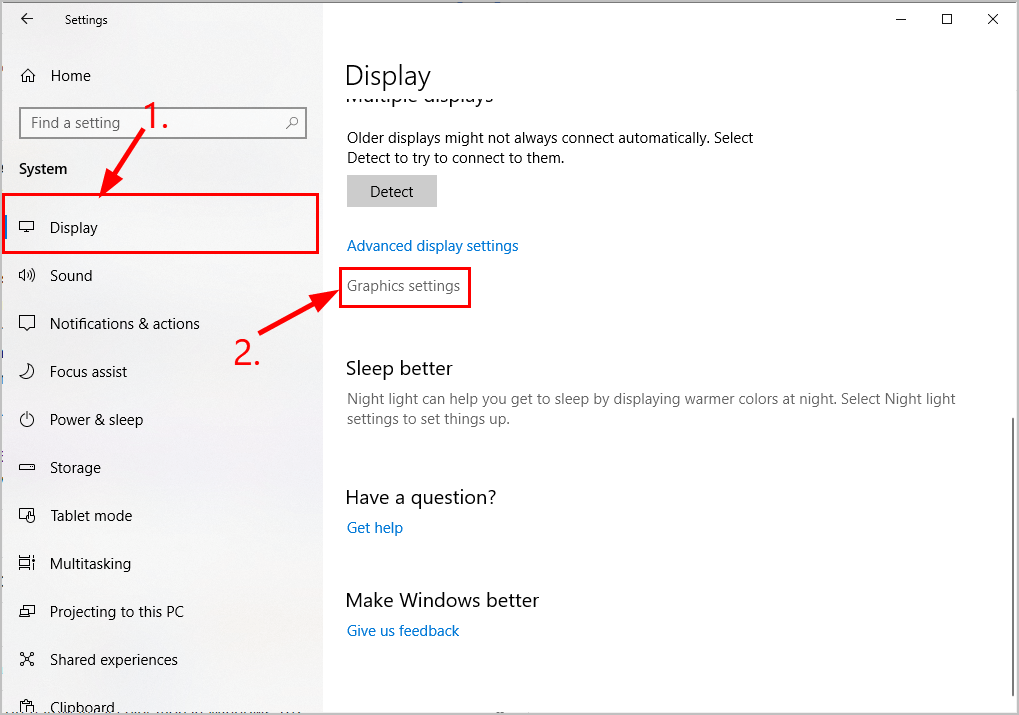
4) En Elija una aplicación para establecer preferencias, elija Aplicación universal en el primer menú desplegable, luego elija Microsoft Edge en el segundo menú desplegable y haga clic en Añadir .
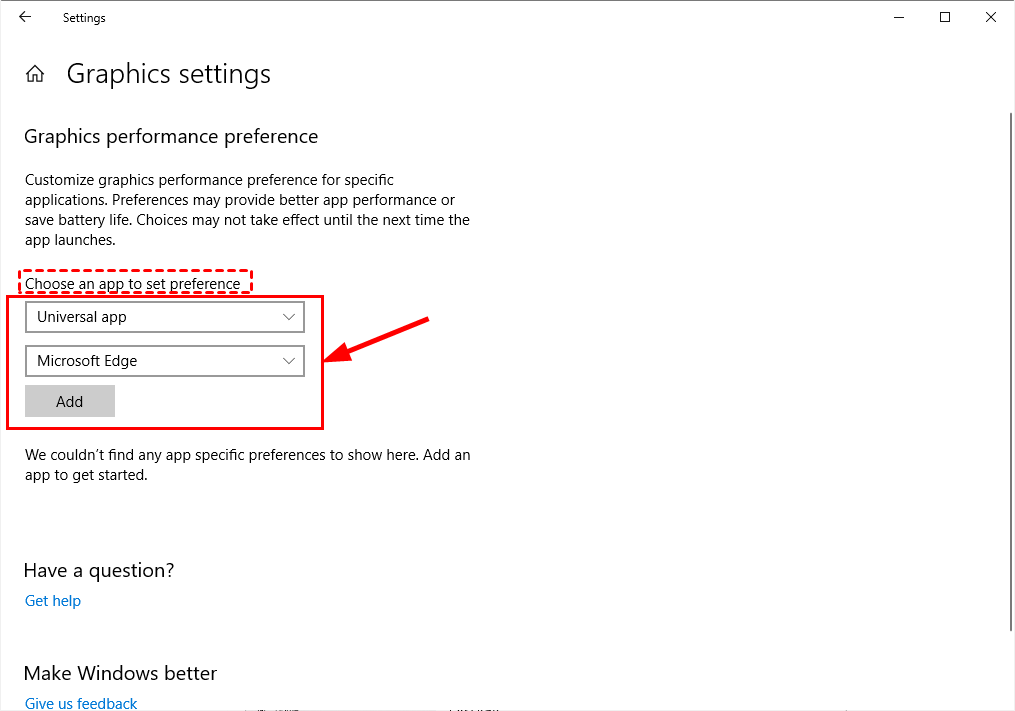
5) Microsoft Edge se agregará inmediatamente después. Hacer clic Opciones , luego en el Especificaciones de gráficos ventana que aparece, elige Ahorro de energía y haga clic en Salvar .
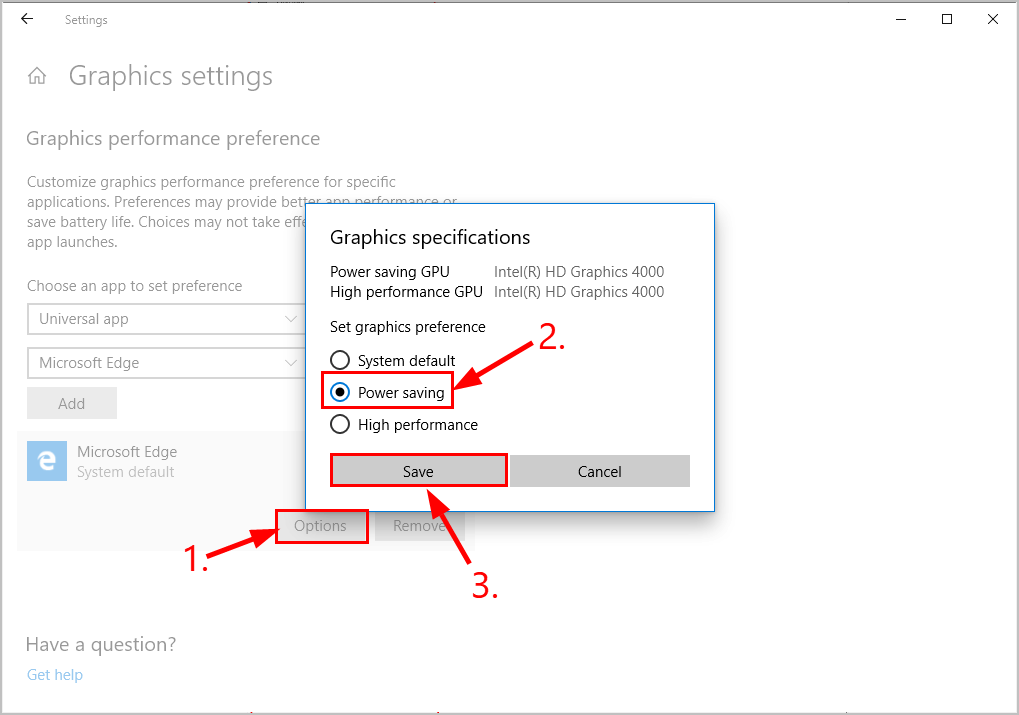
6) Vuelva a iniciar Microsoft Edge, luego verifique si se ha resuelto el problema de la pantalla verde de YouTube. Si es así, ¡genial! Si el problema persiste, continúe con Arreglar 2 .
Solución 2: actualice su controlador de gráficos
Este problema puede ocurrir si está utilizando el gráficos controlador o está desactualizado. Entonces deberías actualizar tu gráficos controlador para ver si soluciona su problema. Si no tiene el tiempo, la paciencia o las habilidades para actualizar el controlador manualmente, puede hacerlo automáticamente con Conductor fácil .
Driver Easy reconocerá automáticamente su sistema y encontrará los controladores correctos para él. No necesita saber exactamente qué sistema está ejecutando su computadora, no necesita preocuparse por el controlador incorrecto que estaría descargando, y no necesita preocuparse por cometer un error al instalar. Driver Easy lo maneja todo.
Puede actualizar sus controladores automáticamente con el GRATIS o la Versión Pro de Driver Easy. Pero con la versión Pro solo se necesitan 2 pasos (y obtienes soporte completo y una garantía de devolución de dinero de 30 días):
1) Descargar e instale Driver Easy.
2) Ejecute Driver Easy y haga clic en el Escanear ahora botón. Driver Easy luego escaneará su computadora y detectará cualquier problema con los controladores.
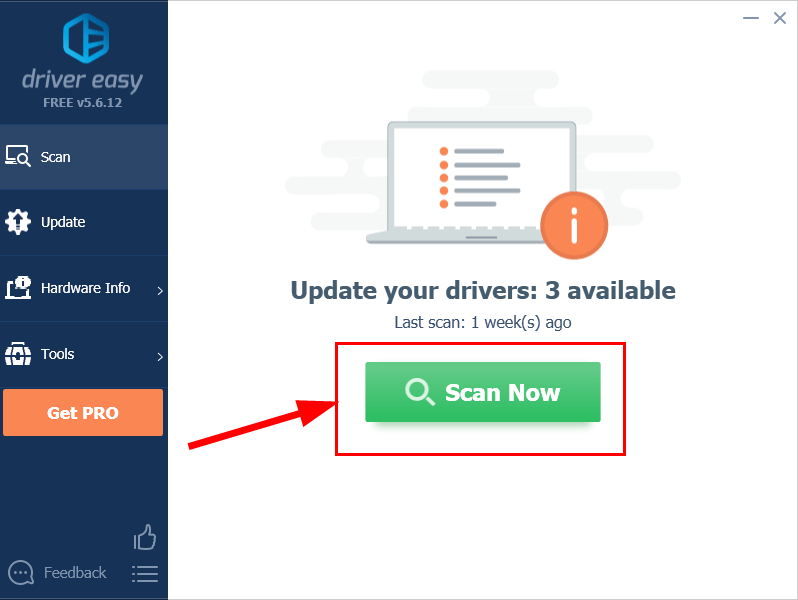
3) Haga clic en Actualizar todo para descargar e instalar automáticamente la versión correcta de TODAS los controladores que faltan o están desactualizados en su sistema (esto requiere Versión Pro - se le pedirá que actualice cuando haga clic en Actualizar todo).
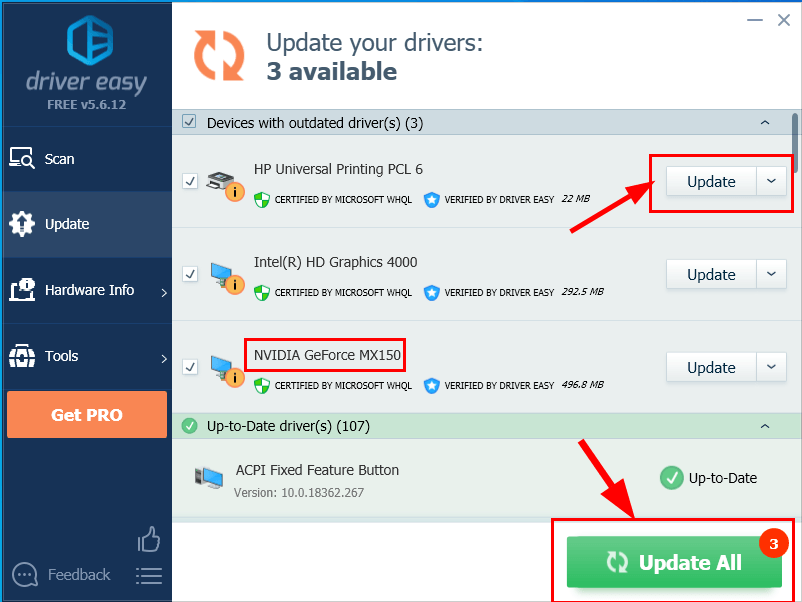
4) Reinicie su computadora para que los cambios surtan efecto.
5) Compruebe si se ha resuelto el problema de la pantalla verde de YouTube.
Si el problema persiste después de usar Driver Easy, envíenos un correo electrónico a support@drivereasy.com. Nuestro equipo de soporte técnico hará todo lo posible para ayudarlo a analizar y resolver el problema.Esperamos que ya hayas resuelto con éxito el problema de la pantalla verde de YouTube. Si tiene alguna pregunta, idea o sugerencia, hágamelo saber en los comentarios. ¡Gracias por leer!






![[SOLUCIONADO] Arcadegeddon sigue fallando en la PC](https://letmeknow.ch/img/knowledge/40/arcadegeddon-keeps-crashing-pc.jpg)



![[Solucionado] Modern Warfare desconectado debido a un error de transmisión](https://letmeknow.ch/img/network-issues/45/modern-warfare-disconnected-due-transmission-error.png)
